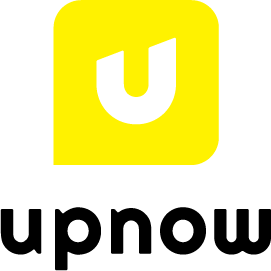※upnowの推奨環境はGoogle Chromeです。
【パソコン】
▼GoogleChromeの場合
- [Google Chromeの設定]アイコンをクリックします。
- [設定」から[詳細設定を表示]を選択します。
- [プライバシー]内で[閲覧履歴データの消去]を選択します。
- [キャッシュされた画像とファイル]チェック・ボックスを選択します。消去する期間を選択します。
- [閲覧履歴データをクリアする]をクリックします。
▼Firefoxの場合
- Firefoxのメニュー[≡]からオプションを選択します。
- [プライバシーとセキュリティ]を選択します。
- [Cookieとサイトデータ]から[データを消去…]ボタンをクリックします。
- [ウェブコンテンツのキャッシュ]のチェック・ボックスを選択します。
- [消去]ボタンをクリックします。
▼Microsoft Edgeの場合
使用しているIEおよびWindowsのバージョンによって多少異なります。
- [設定など]のアイコン(…)をクリックします。
- [設定]をクリックします。
- 設定の画面から[プライバシー、検索、サービス]を選択します。
- [閲覧データをクリア]の項目の[クリアするデータの選択]ボタンをクリックします。
- [閲覧データをクリア]ウィンドウから[時間の範囲]を選択します。
- [キャッシュされた画像とファイル]のチェック・ボックスを選択します。
- [今すぐクリア]ボタンをクリックします。
【スマートフォン】
▼Google Chromeの場合
- メニューアイコンから[設定]をタップします。
- [詳細設定] の [プライバシー] - [閲覧履歴データを消去する] の順にタップします。
- [データを消去する期間:] プルダウンから消去する期間を選択します。
- [キャッシュされた画像とファイル]チェック・ボックスを選択します。
- [データを消去] をタップします。
▼Safariの場合
- ホーム画面から 「設定」 - 「Safari」 を選択します。
- 「詳細」 - [Webサイトデータ]をタップします。
- [全Webサイトデータを削除]または[編集]ボタンより[nestle.jp]を選択し[削除]をタップします。